Aktivieren und Anzeigen einer Klatschwand mit extrahierten Metadaten (Vorschau)
Ein Clapperboard-Einblick wird verwendet, um Clapperboardinstanzen und Informationen zu erkennen, die jeweils geschrieben wurden. Zum Beispiel Kopf oder Schwanz (das Board ist auf dem Kopf), Produktion, Roll, Szene, Nehmen, Datum usw. Die extrahierten Metadaten des Clapperboards sind für Kunden am nützlichsten, die am Film nach der Produktion beteiligt sind.
Wenn der Film bearbeitet wird, wird eine Klatschwand aus der Szene entfernt; Die Informationen, die auf der Klatschwand geschrieben wurden, sind jedoch wichtig. Azure AI Video Indexer extrahiert die Daten aus Clapperboards, behält bei und stellt die Metadaten dar.
In diesem Artikel wird gezeigt, wie Sie die Einblicke nach der Produktion aktivieren und Clapperboardinstanzen mit extrahierten Metadaten anzeigen.
Anzeigen der Erkenntnis
Anzeigen von Postproduktions-Erkenntnissen
Wenn Sie die Aufnahme der Slate-Metadaten in den Indizierungsvorgang festlegen möchten, wählen Sie die Voreinstellungen Video- und Audioindizierung–>Erweitert aus.
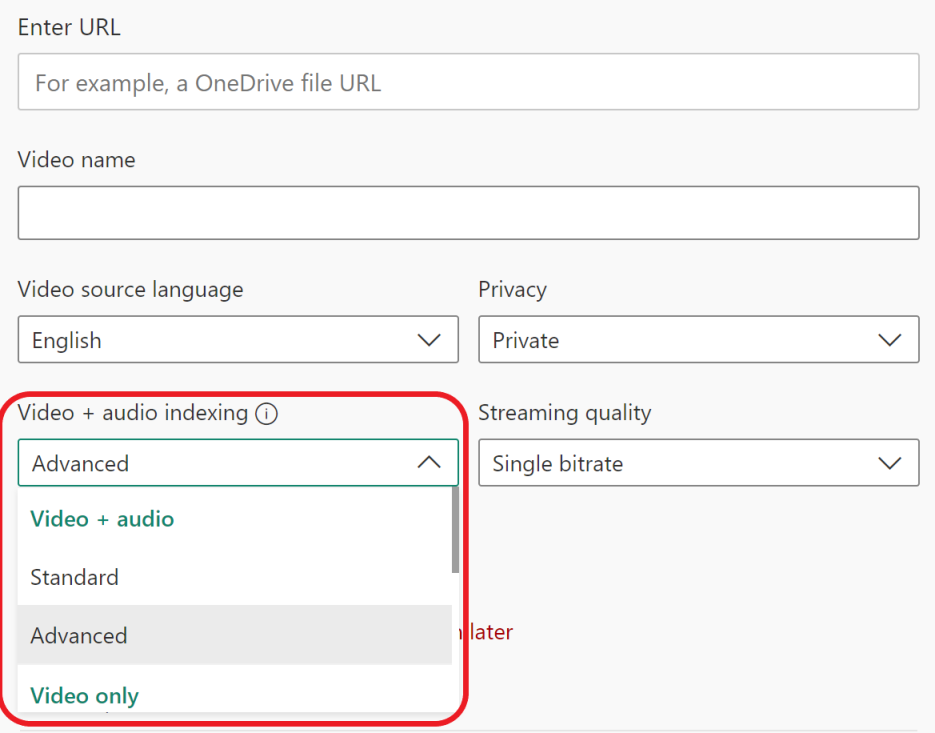
Wenn Sie nach dem Hochladen und Indizieren der Datei die Zeitachse der Erkenntnisse anzeigen möchten, aktivieren Sie in der Liste der Erkenntnisse das Häkchen Postproduktion.
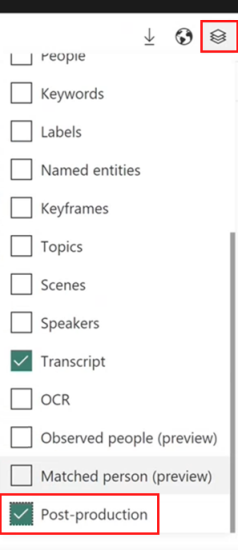
Clapperboards
Clapper boards enthalten Felder mit Titeln (z . B. Produktion, Roll, Szene, Take) und Werten (Inhalt), die jedem Titel zugeordnet sind.
Nehmen Sie z. B. diese Klatschwand:

Im folgenden Beispiel enthält die Tafel die folgenden Felder:
| title | content |
|---|---|
| Kamera | COD |
| date | FILTER (in diesem Fall enthält das Board kein Datum) |
| Regisseur | John |
| production | Prod.-Name |
| Szene | 1 |
| take | 99 |
Anzeigen der Erkenntnis
Wichtig
Aufgrund der Ankündigung zur Einstellung von Azure Media Services kündigt Azure AI Video Indexer Anpassungen an. Siehe Änderungen im Zusammenhang mit der Einstellung von Azure Media Service (AMS), um zu verstehen, was dies für Ihr Azure AI Video Indexer-Konto bedeutet. Weitere Informationen finden Sie im Leitfaden zur Vorbereitung auf die Einstellung von AMS: VI-Update und -Migration.
Um die Instanzen auf der Website anzuzeigen, wählen Sie Insights aus, und scrollen Sie zu Clapper-Boards. Sie können mit dem Mauszeiger auf jedes Clapperboard zeigen oder die Info zum Einblenden/Ausblenden von Clapperboards entfalten und die Metadaten anzeigen:
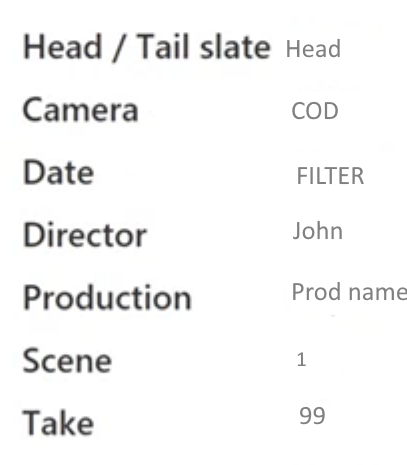
Anzeigen der Zeitleiste
Wenn Sie den Einblick nach der Produktion überprüft haben, können Sie auch die Clapperboardinstanz und deren Zeitleiste (einschließlich Zeit, Feldwerte) auf der Registerkarte "Zeitachse" finden.
JSON-Anzeige
So zeigen Sie die JSON-Datei an:
- Wählen Sie „Herunterladen“ und dann „Erkenntnisse“ (JSON) aus.
- Kopieren Sie das Element
clapperboardunterinsightsund fügen Sie es in den Online JSON Viewer ein.
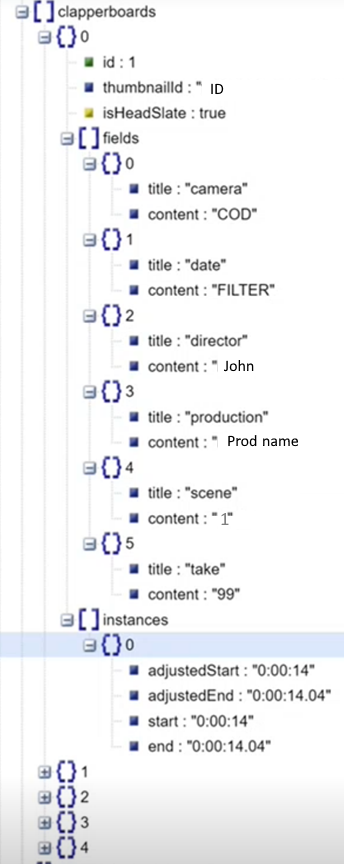
In der folgenden Tabelle werden Felder beschrieben, die in JSON gefunden wurden:
| Name | Beschreibung |
|---|---|
id |
Die Klatschbrett-ID. |
thumbnailId |
Die ID der Miniaturansicht. |
isHeadSlate |
Der Wert steht für Kopf oder Ende (das Board steht auf dem Kopf) der Filmklappe: true oder false. |
fields |
Die Felder in der Filmklappe; auch Name und Wert jedes Feldes. |
instances |
Eine Liste der Zeitbereiche, in denen dieses Element vorkam. |
Einschränkungen des Clapperboards
Die Werte werden vom Erkennungsalgorithmus möglicherweise nicht immer korrekt identifiziert. Hier einige Beschränkungen:
- Die Titel der auf der Filmklappe erscheinenden Felder sind optimiert, um die häufigsten Felder zu identifizieren, die oben auf der Filmklappe erscheinen.
- Handgeschriebener Text oder digitale Ziffern werden vom Felderkennungsalgorithmus möglicherweise nicht richtig erkannt.
- Der Algorithmus ist optimiert, um die Kategorien von Feldern zu identifizieren, die horizontal angezeigt werden.
- Die Klatschwand kann nicht erkannt werden, wenn der Rahmen verschwommen ist oder dass der darauf geschriebene Text nicht durch das menschliche Auge identifiziert werden kann.
- Die Werte leerer Felder können zu falschen Feldkategorien führen.
Feedback
Bald verfügbar: Im Laufe des Jahres 2024 werden wir GitHub-Issues stufenweise als Feedbackmechanismus für Inhalte abbauen und durch ein neues Feedbacksystem ersetzen. Weitere Informationen finden Sie unter https://aka.ms/ContentUserFeedback.
Feedback senden und anzeigen für